【ガーミン】GPSで距離がおかしいと思ったらココを設定しよう


ガーミンのランニングウォッチのGPSがちゃんと機能していない気がする…
そんなギモンにお答えします。
ガーミンは、高精度なGPSを使用しているので、距離は正確に測定できているはずですが、実際はどうなのか?
もし、精度に不安があるなら、設定の問題かもしれませんので、今すぐに確認してみましょう。
ガーミン GPSについて

GPSは、Global Positioning Systemの略で、全地球測位システムと言います。
24機以上の衛星で構成されたナビゲーションシステムのことで、GPSデバイス(今回で言うガーミンのランニングウォッチ)は、複数の衛星システムから電波を受信して、緯度・経度・高度などを割り出し、距離を測定していきます。
ガーミンのデバイスには、基本的にGPS機能は標準搭載されていますので、本体のGPSを「オン(起動)※」にすれば、走行距離の計測を(自動で)行ってくれます。
※ランニング前に設定する
計測できること
GPSデバイスで、あなたの現在地を特定することで、下記の情報を算出することができます。
- スピード
- 方位
- 目的地までの距離
- 日の出/日没
これにより、「ランニングルートの距離の計測」、「自宅へのルートやあらゆる場所に向かうためのルート」を検索することも可能です。
GPSの精度
精度は、「1機 → 2機」、「2機 → 3機」と、より多くの衛星システムから電波を受信したほうが精度が上がります。
そもそも、2D位置(緯度と経度)を計算して位置を特定するにあたり、GPSデバイスは少なくとも3機の衛星からの信号を受信する必要があります。
また、4機以上の衛星が受信できれば、あなたの3D位置(緯度、経度、高度)を特定することができます。
現在、ガーミンのランニング向けデバイスは「ForeAthlete(フォアアスリート)シリーズ」と「Forerunner(フォアランナー)シリーズ」の2つのシリーズがあります。
シリーズによって、補足できる通信衛星の数が異なり、下記の通りです。
- ForeAthlete:1〜2機
- Forerunner:2〜4機
どちらも複数の電波を受信する「並列マルチチャンネル設計」の効果により、精度はとても正確です。
密集した木に覆われた樹林帯や、高層ビルが建ち並ぶ都市部でも測位を維持します。
ですが、より正確なデータを計測したい方は、「Forerunnerシリーズ」を選ぶほうが良いでしょう。
GPS信号の誤差も起こりうる
ガーミンはGPS精度が高いですが、GPS信号の誤差が起こりうる要因があります。
精度に影響を与える可能性のある要因には以下があります。
- (衛星システムが)大気を通り抜けるにつれ、衛星信号が遅れます。
- GPS信号は、受信機に到達する前に高層ビルや大きな岩の表面などの物体に反射することがあり、これにより信号の到達時間が長くなり、誤差が発生します。
- 受信機の内蔵時計はGPS衛星の原子時計よりも精度が低いため、わずかなタイミングのずれで誤差が発生することがあります。
「GPSを補足する場所」や「自然環境」によって誤差が生じるため、常に、GPSデバイスの精度が完璧ではないことを頭に入れておきましょう。
GPS受信モード

ガーミンは、複数の衛星システムに対応しており、高い精度で追跡可能です。
「木に覆われた樹林帯」や「高速ビルが立ち並ぶ都市」でも測定を維持できると言われています。
ですが、一部の電離層やその他の誤差要因で精度に影響を与えるそうですが、それでも誤差は10m以内です。
なので、多少、距離に誤差はあっても大幅なズレはなさそうですね。
下記が対応する衛星システムです。
- GPS(アメリカの衛星システム)
- GLONASS(ロシアの衛星システム)
- Galileo(欧州宇宙機関の衛星システム)
- みちびき(日本の衛星システム)
ここでは、各受信モードを紹介します。
前述の通り、各シリーズで搭載されているモードが異なります。
お持ちの方(該当する)モデルをもとに、ご覧ください。
GPS

「GPS」と「みちびき」の衛星システムから信号を受信した設定です。
| 補足できる衛星の数 | 2機 |
| 精度 | (1.0 / 5.0) |
| 対応モデル | 全デバイス |
GPS + GLONASS

「GPS」と「みちびき」と「GLONASS」の衛星システムから信号を受信した設定です。
「GPS」のみの受信より精度は上がりますが、その分、バッテリーを消耗します。
| 補足できる衛星の数 | 3機 |
| 精度 | (2.0 / 5.0) |
| 対応モデル | ForeAthleteシリーズ(45、55、245、745など) |
GPS + Galileo

「GPS」と「みちびき」と「Galileo」の衛星システムから信号を受信した設定です。
「GPS」のみの受信より精度は上がりますが、その分、バッテリーを消耗します。
| 補足できる衛星の数 | 3機 |
| 精度 | (2.0 / 5.0) |
| 対応モデル | ForeAthleteシリーズ(45、55、245、745など) |
マルチ GNSS

「GPS」と「みちびき」と「GLONASS」と「Galileo」の全システムの信号を受信した設定です。
「GPS」のみの受信より精度は上がりますが、その分、バッテリーを消耗します。
| 補足できる衛星の数 | 4機 |
| 精度 | (3.0 / 5.0) |
| 対応モデル | Forerunnerシリーズ(255、265、955、965など) |
マルチ GNSS マルチバンド

「GPS」と「みちびき」と「GLONASS」と「Galileo」の全システムの信号に加え、「L1信号」と「L5信号」の2周波数帯の信号を受信した設定です。
測位精度が最も高いですが、その分、バッテリーを多く消耗します。
| 補足できる衛星の数 | 4機(+複数の周波数帯を受信) |
| 精度 | (4.0 / 5.0) |
| 対応モデル | Forerunnerシリーズ(255、265、955、965など) |
衛星自動選択(SatIQ)

SatIQ技術により、環境に応じて(上記の中から)最適なモードを自動的に選択する設定です。
バッテリーの無駄な消耗を抑えつつ、測位精度を向上させることができます。
| 補足できる衛星の数 | 3〜4機(+複数の周波数帯を受信) |
| 精度 | (4.0 / 5.0) |
| 対応モデル | Forerunnerシリーズ(255、265、955、965など) |
上位モデルをお求めの方は下記をご覧ください。
関連記事:【2024年版】ガーミンおすすめランニングウォッチ9選!各モデル徹底比較
GPS設定方法

GPSの設定方法を確認していきます。
GPSの設定は、デバイス本体から行います。
モデルによって搭載されているGPSモードが異なるため、お持ちのデバイスに合わせて設定してみてください。
ForeAthleteシリーズ
ForeAthleteシリーズは、「GPS」、「GPS + GLONASS」、「GPS + Galileo」の受信モードに対応しています。
- ForeAthlete 45
- ForeAthlete 55
- ForeAthlete 245
- ForeAthlete 745
受信モードの確認方法は下記の通りです。

操作手順:STARTキー押す

操作手順:STARTキー押す

操作手順:UPキー押す

操作手順:STARTキー押す

操作手順:「GPS項目」までDOWNキー押す

操作手順:「GPS項目」でSTARTキー押す

操作手順:UP、DOWNキー押して、「オフ」「GPS」「GPS+GLONASS」「GPS+GALILEO」から一つ選択。
※デフォルトは「GPS+GLONASS」
「GPS+GLONASS」、もしくは「GPS+GALILEO」が一番精度が高いため、どちらか選択すればOKです。
すでに設定されている場合
わたしも、常に「GPS+GLONASS」に設定していても、正しく距離が計測できていない※ことがありました。
※毎回同じルートを走っていると、ある地点に来ると1kmのアラームが鳴るのが分かると思います。ですが、正しく補足できていない場合、全然別の場所で鳴ることがありました
それ以降、ちゃんと距離の計測ができるようになったため、毎回電源を落としている方は辞めましょう。
Forerunnerシリーズ
Forerunnerシリーズは、「GPS」、「マルチ GNSS」、「マルチ GNSS マルチバンド」、「自動選択」の受信モードに対応しています。
- Forerunner 255 シリーズ
- Forerunner 565 シリーズ
- Forerunner 955 シリーズ
- Forerunner 965
受信モードの確認方法は下記の通りです。

操作手順:STARTキー押す

操作手順:STARTキー押す

操作手順:UPキー押す

操作手順:STARTキー押す

操作手順:「GPS項目」までDOWNキー押す

操作手順:「GPS項目」でSTARTキー押す

操作手順:UP、DOWNキー押して、「オフ」「GPS」「マルチ GNSS」「マルチ GNSS マルチバンド」「自動選択」から一つ選択。
※デフォルトは「自動選択」
基本的には「自動選択」を選択し、GPSが受信できない場合のみ「マルチ GNSS マルチバンド」にすると良いでしょう。
GPSを受信できない場合

上記の設定しても、「GPSが受信できない」、もしくは「精度が悪い」場合もあるでしょう。
公式サイトによると、下記の動作が有効だと記載されていました。
- 「Garmin Connect Mobile」アプリでデータの同期を行う
- GPS受信完了後、2~3分間静止する
「Garmin Connect Mobile」アプリでデータの同期を行う
「Garmin Connect Mobile」アプリでデータの同期を行うと、数日分の衛星軌道情報が自動でデバイスにダウンロードされるため、素早いGPSの受信が可能になります。
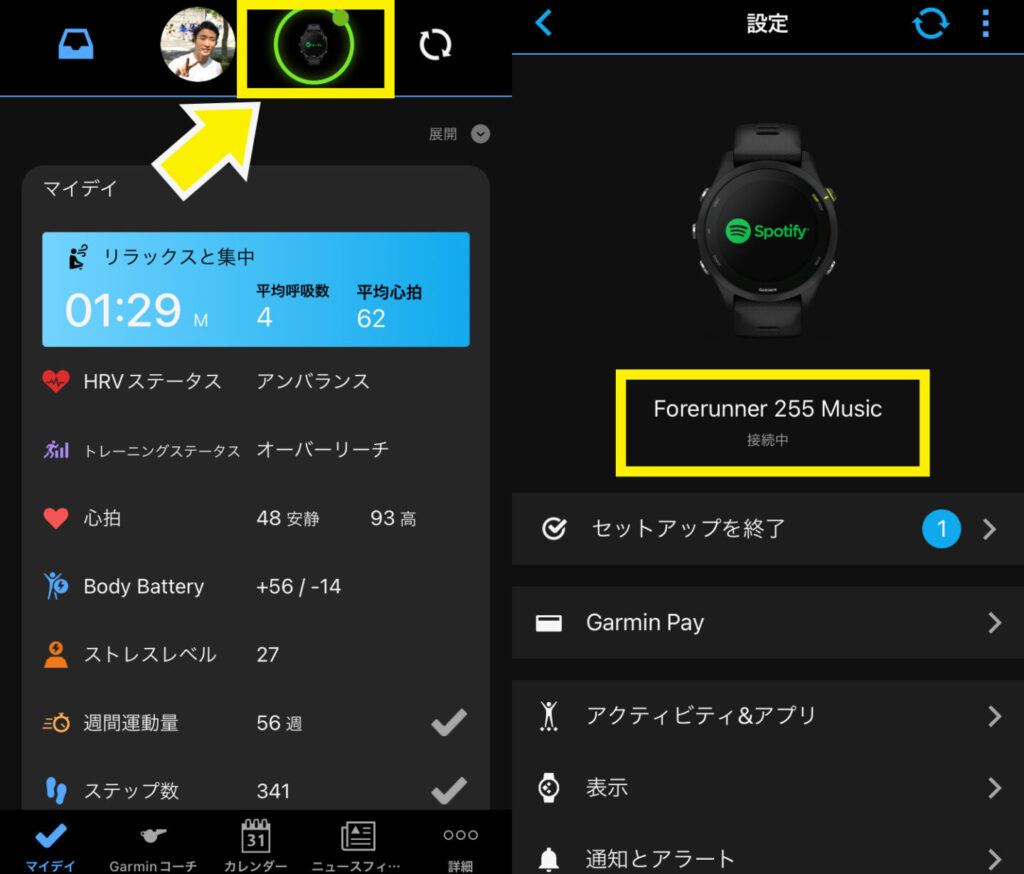
同期を、定期的に行っていない方は、同期を行うようにしましょう。
GPS受信完了後、2~3分間静止する
GPS受信完了後、2~3分間静止すると、正しく受信できる可能性が高まります。
また、GPS受信完了(緑色)の状態で、ランニングを開始しましょう。

GPS補足中に、スタートしてしまうと正しい距離・タイムを計測することができません。
まとめ
今回は、ガーミンのGPS設定について解説しました。
「GPSの精度がおかしい」「受信されない」場合は、今回の手順で設定してみましょう。
本日は以上です。
関連記事:【実費レビュー】ガーミン「Forerunner 265」の性能とは!AMOLEDディスプレイ搭載のランニングウォッチ
関連記事:【レビュー】ガーミン Forerunner 255 Musicの性能とは!音楽機能搭載の万能ランニングウォッチ
関連記事:【レビュー】ガーミン ForeAthlete 55の性能とは?初心者向けGPS搭載ランニングウォッチ
関連記事:ガーミンでインターバル設定方法!14枚の画像を使って解説
【要チェック】フルマラソン完走ロードマップ
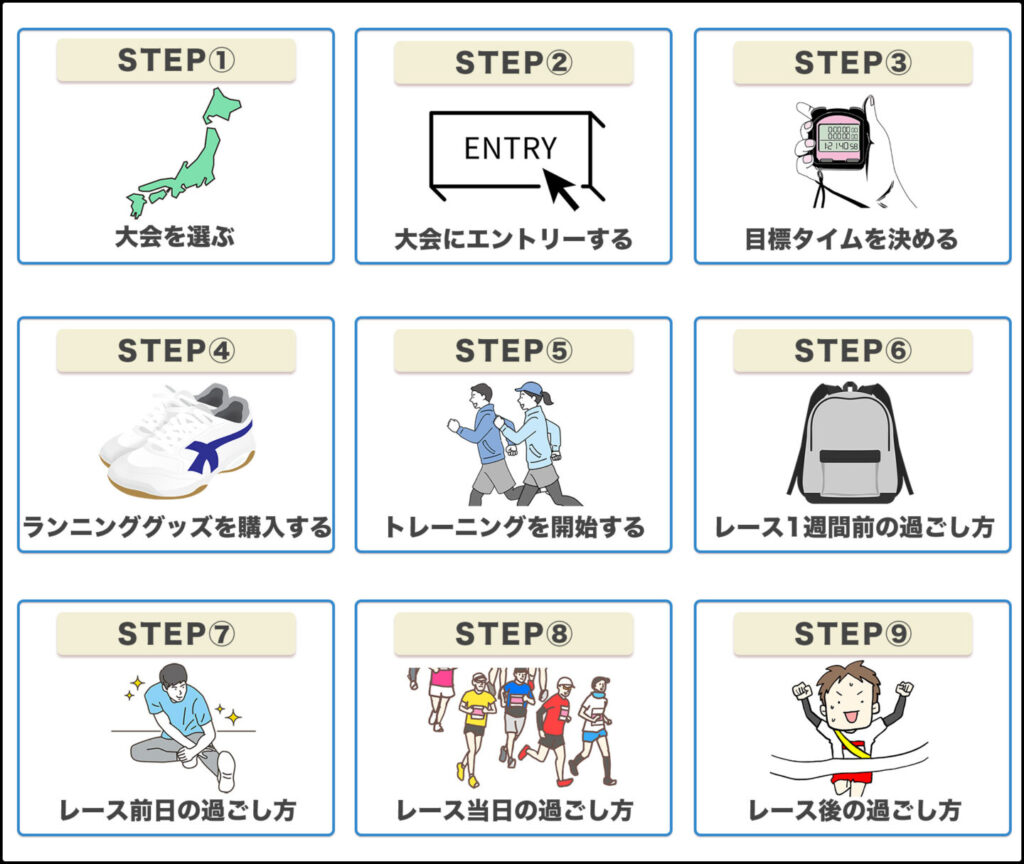
フルマラソン出場までの流れをまとめました。
初めてフルマラソン出場する方を対象に、下記の内容が分かります。
マラソン大会の選び方
購入すべきランニンググッズ
完走するためのトレーニング方法
レース前日や当日の過ごし方
▼詳しくはこちら
【完全版】初心者がフルマラソン完走するためのロードマップ


